O miniplayer está desligado no vídeo do YouTube: correção
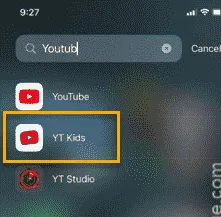
Recebendo esta mensagem “ Miniplayer desativado para vídeos feitos para crianças. ” no seu próprio vídeo do YouTube carregado? Você não conseguirá navegar pelo seu feed do YouTube se o miniplayer não abrir. Seu vídeo será pausado sempre que você tentar minimizá-lo. Temos alguns truques na manga que você pode usar para corrigir esse problema.
Correção 1 – Alterar a configuração de upload de vídeo
O motivo pelo qual o miniplayer está bloqueado no vídeo que você enviou é porque ele está definido para crianças.
Etapa 1 – Você precisa editar as configurações de vídeo no YouTube Studio .
Passo 2 – Então, se você não tiver o aplicativo instalado no seu iPhone, baixe-o da App Store .
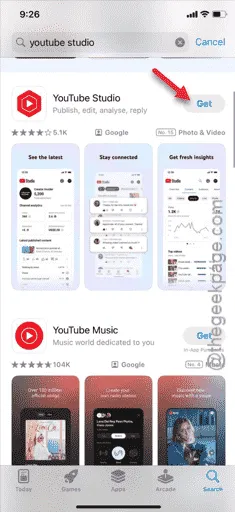
Etapa 3 – Se você estiver usando o aplicativo YouTube Studio pela primeira vez, faça login usando a conta do Google que você usou para enviar o vídeo.
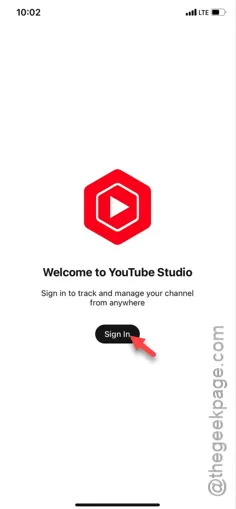
Etapa 4 – Depois de fazer login, encontre o vídeo que está apresentando a mensagem de erro.
Passo 5 – Você pode distinguir o vídeo diretamente da miniatura do vídeo. Abra -a simplesmente tocando naquele vídeo.
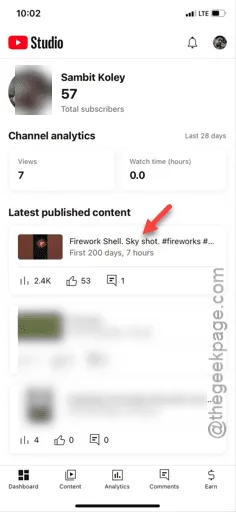
Etapa 6 – Nesse vídeo, toque no pequeno botão ✏ na parte superior para editar o vídeo.
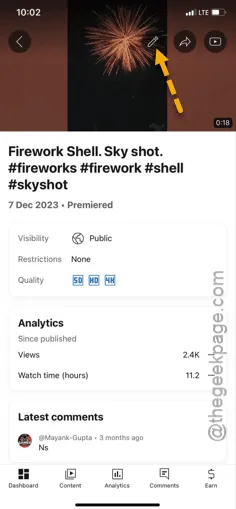
Passo 7 – Agora, encontre a opção “ Audience ” lá. Toque para ajustá-la.
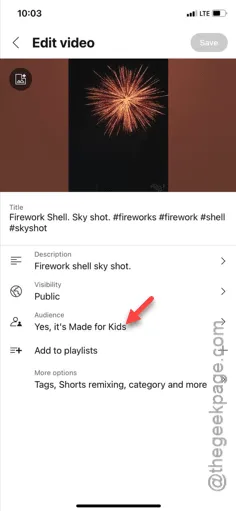
Etapa 8 – Na tela seguinte, escolha a opção “ Não, não é feito para crianças ” para defini-la como público-alvo.
Etapa 9 – Volte para a tela anterior a partir do topo.
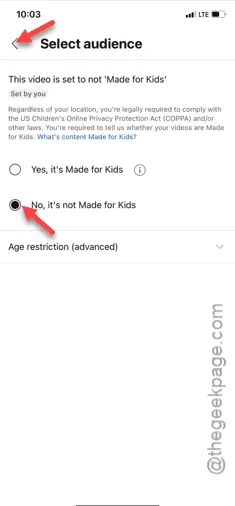
Etapa 10 – Em seguida, toque no botão “ Salvar ” para salvar as alterações feitas no vídeo.
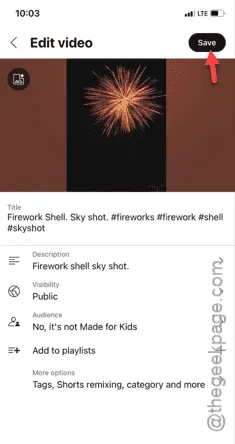
Geralmente, essa atualização não precisa de nenhum re-upload ou tempo para se ajustar. Então, você pode simplesmente ir em frente e abrir o YouTube para verificar se consegue reproduzir o vídeo no modo miniplayer.
Ele será reproduzido normalmente, assim como qualquer outro vídeo.
Solução 2 – Não use o YouTube Kids
Nenhum vídeo feito para crianças suporta o recurso miniplayer. Então, se você estiver usando o YouTube Kids, nenhum dos seus vídeos será reproduzido no modo miniplayer.
Passo 1 – Veja o nome do aplicativo do YouTube. Basta deslizar o lado direito até ver a caixa de pesquisa.
Passo 2 – Em seguida, pesquise por “ YouTube “. Veja se você consegue encontrar o aplicativo YT Kids .
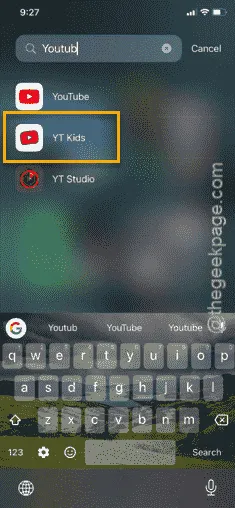
Etapa 3 – Se você encontrar o aplicativo “ YT Kids ”, selecione-o na Biblioteca de aplicativos.
Passo 4 – Depois, toque em “ Excluir aplicativo”.
Etapa 5 – Toque na opção “ Remover ” para remover o aplicativo YT Kids do iPhone.
Agora você pode usar o aplicativo normal do YouTube para transmitir os vídeos que você gosta. Você não verá mais a mensagem ‘Miniplayer está desligado’ em seus vídeos.



Deixe um comentário